Hướng dẫn khôi phục cài đặt gốc máy tính Windows 10 (Factory Reset)
Nguyễn Minh Quân - 05:23 12/03/2022
Góc kỹ thuật[Mới nhất] hướng dẫn khôi phục cài đặt gốc máy tính Windows 10 (Factory Reset) rất đơn giản. Khôi phục Windows về trạng thái như cài mới.
Windows 10 là một hệ điều hành của Microsoft Windows dành cho các loại máy tính cá nhân và máy trạm, là một phần của họ hệ điều hành Windows NT. Hệ điều hành này được giới thiệu vào 30 tháng 9 năm 2014 trong chương trình Build 2014 và đã được phát hành chính thức vào ngày 29 tháng 7 năm 2015.
Tại sao phải khôi phục cài đặt gốc PC:
Nếu vì một lý do nào đó mà PC Windows 10 của bạn bất ngờ chạy chậm, hoạt động bất thường, gặp sự cố. Hoặc bạn sắp bán máy, cài đặt sạch và muốn đưa hệ thống trở về trạng thái “nguyên bản”, cách tốt nhất là khôi phục cài đặt gốc (Factory Reset) thiết bị. Khi đó, toàn bộ dữ liệu cũng như các gói thiết lập trên hệ thống có thể được dọn dẹp sạch sẽ như một thiết bị mới hoàn toàn.
Hôm nay shop sẽ hướng dẫn khôi phục cài đặt gốc máy tính Windows 10 (Factory Reset) cho các bạn cách rất nhanh mà dễ làm ở nhà.
Cách khôi phục cài đặt gốc PC Win 10:
Bước 1: mở tìm kiếm gõ Reset this PC:
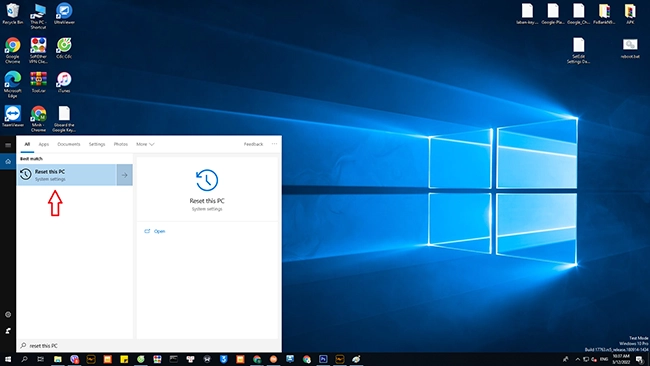
Bước 2: ở trong Recovery các bạn chọn "Get started":
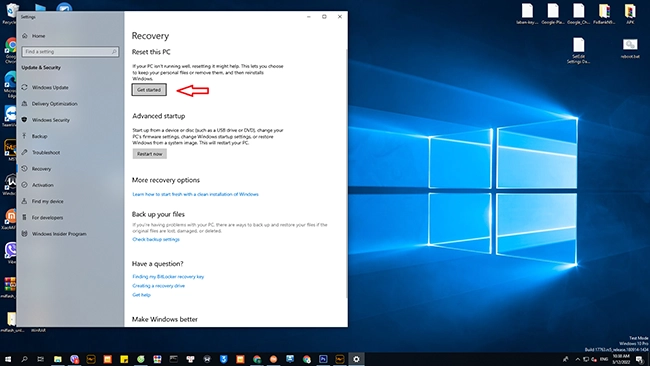
Bước 3: Sau khi màn hình hiện lên giao diện Choose an option -> Chọn Remove everything (xóa tất cả).
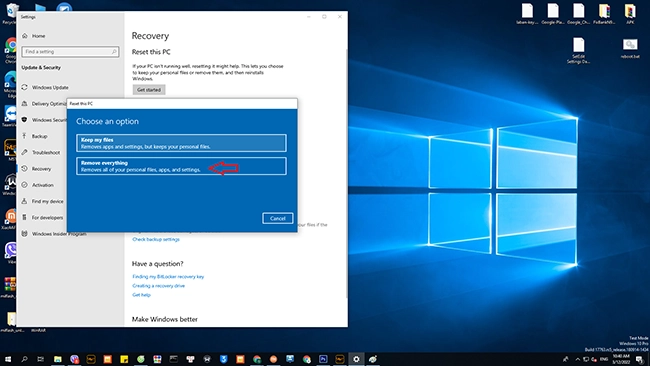
Bước 4: Khi màn hình hiện lên "Do you want to clean the drives, too?", bạn sẽ có 02 lựa chọn.
- Just remove my files: chỉ xóa các tập tin. Nên chọn nếu bạn vẫn là người sử dụng máy sau khi reset Win 10, và không muốn tốn quá nhiều thời gian.
- Remove files and clean the drive: xóa mọi dữ liệu (từ file đến driver). Mất nhiều thời gian hơn, nhưng nếu bạn muốn bán hoặc tặng máy cho người khác thì nên sử dụng lựa chọn này.
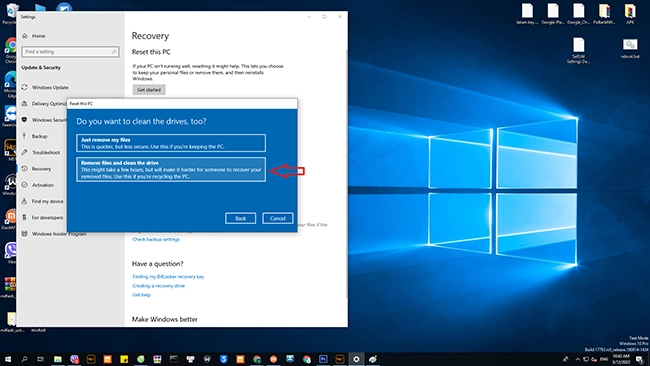
Chọn Next khi màn hình hiển thị cửa sổ cảnh báo.
Bước 5: Màn hình xuất hiện Ready to reset this PC -> Chọn Reset để khởi động lại máy và bắt đầu quá trình reset PC Windows 10.
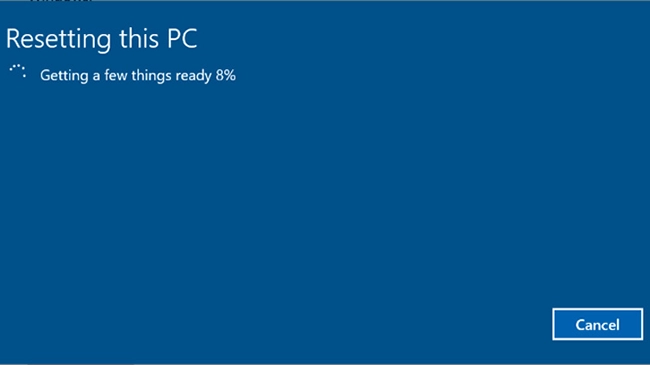
Bước 6: Sau khi kết thúc quá trình reset máy (mất khoảng 20~120 phút tùy kích thước dữ liệu), màn hình khóa Lock Screen hiện lên -> Gõ chính xác tên người dùng & mật khẩu để truy cập vào máy tính.
Như vậy là chúng ta đã cài khôi phục cài đặt gốc cho PC cho của mình rồi. Anh em có thể làm tại nhà rất đơn giản.
Chúc anh em thành công.
Hệ thống sửa chữa điện thoại di động MobileCity Care
Tại Hà Nội
- CN 1: 120 Thái Hà, Q. Đống Đa
Hotline: 037.437.9999
- CN 2: 398 Cầu Giấy, Q. Cầu Giấy
Hotline: 096.2222.398
- CN 3: 42 Phố Vọng, Hai Bà Trưng
Hotline: 0338.424242
Tại TP Hồ Chí Minh
- CN 4: 123 Trần Quang Khải, Quận 1
Hotline: 0969.520.520
- CN 5: 602 Lê Hồng Phong, Quận 10
Hotline: 097.3333.602
Tại Đà Nẵng
- CN 6: 97 Hàm Nghi, Q.Thanh Khê
Hotline: 097.123.9797


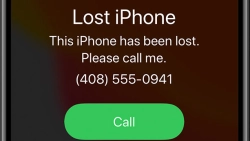


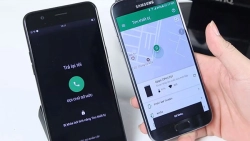
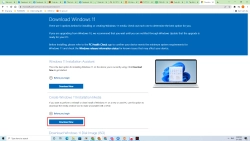










Hỏi đáp & đánh giá Hướng dẫn khôi phục cài đặt gốc máy tính Windows 10 (Factory Reset)
0 đánh giá và hỏi đáp
Bạn có vấn đề cần tư vấn?
Gửi câu hỏi